Comment remapper la clé de recherche sur votre Chromebook

Les Chromebooks ont une disposition des touches légèrement différente de celle de la plupart des claviers. Si vous êtes le genre de personne qui aime crier sur Internet, la clé de recherche, qui se trouve au même endroit où vous auriez normalement trouvé une touche majuscule, peut vraiment vous décourager. Rien de tel que de tomber sur un moteur de recherche Google.
Mais si vous n'êtes pas d'accord, nous avons de bonnes nouvelles: vous pouvez changer la clé de recherche. En fait, vous n'avez pas besoin de le changer pour Caps Lock. Il y a plusieurs options disponibles - alors allons-y.
La première chose que vous voulez faire est d'entrer dans le menu des paramètres de Chrome OS. Cliquez sur la barre d'état dans le coin en bas à droite, puis cliquez sur "Paramètres".
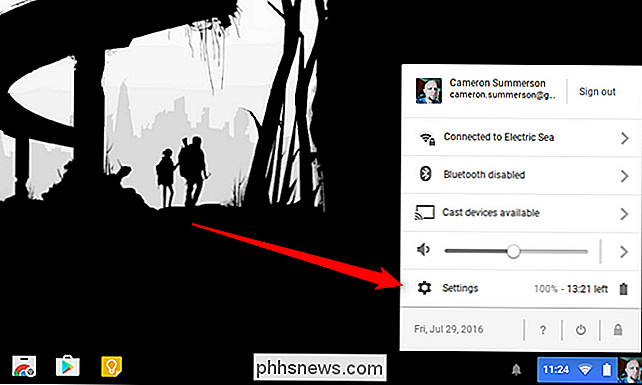
Dans le menu Paramètres, recherchez la section "Périphérique" - ici vous trouverez un bouton qui lit "Paramètres du clavier." cliquez sur ce mauvais garçon.
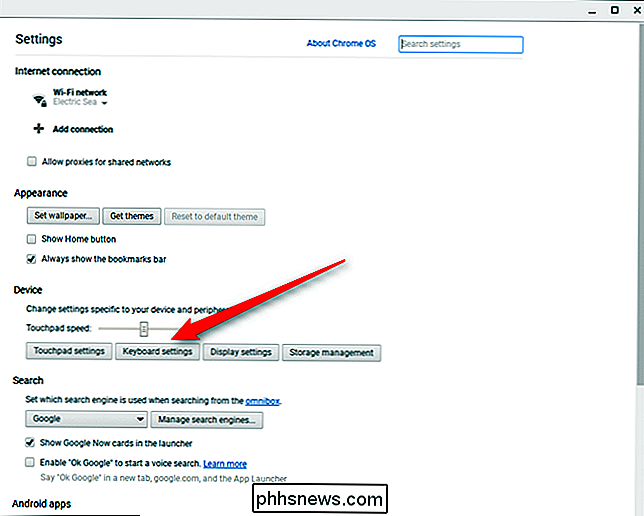
La toute première option ici est "Recherche", le menu déroulant fournit plusieurs options qui peuvent être utilisées au lieu de la recherche. La plupart des gens voudront probablement sauter sur Caps Lock, cependant, car c'est ce qui semble vraiment naturel là-bas. Mais allez-y, essayez-le comme votre retour arrière ou votre touche d'échappement. Qui sait, peut-être que vous l'aimerez.
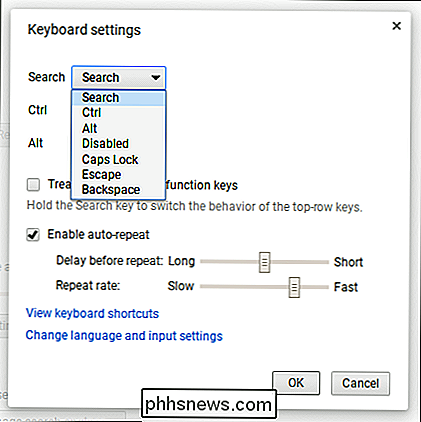
C'est à peu près tout. Si vous voulez le changer, maintenant vous savez comment. Et connaître est la moitié de la bataille.

Connexion de votre Mac à n'importe quel VPN (et reconnexion automatique)
Mac OS X dispose d'une prise en charge intégrée de la connexion aux types de VPN les plus courants. Si vous voulez que votre Mac soit automatiquement reconnecté à votre VPN ou que vous vous connectiez à un VPN OpenVPN, vous aurez besoin d'une application tierce. Ce processus est similaire que vous utilisiez Windows, Android, iOS ou un autre système.

Les 3 meilleures applications pour utiliser Instagram sur votre PC
Instagram a rendu aussi difficile d'accéder à la majorité de leurs fonctionnalités en dehors de leur application mobile. Quand vous êtes dehors, ce n'est pas un problème, mais cela peut être gênant lorsque vous êtes assis à la maison sur votre ordinateur.Heureusement, il existe un certain nombre d'applications de bureau tierces qui peuvent être meilleures pour utiliser Instagram sur votre PC que le site Web de bureau standard.Dans cette



